SR8804-X的license如何注册?
- 0关注
- 1收藏,1869浏览
问题描述:
8804-X的license如何注册,官网文档第几章节有关license的指导?
组网及组网描述:
license是哪个功能,不激活license是否影响使用
- 2021-01-27提问
- 举报
-
(0)

不影响,该设备官网没有License说明
- 2021-01-27回答
- 评论(2)
- 举报
-
(0)
那设备还送了license纸质文件,我以为要激活,在01基础配置指导里面没有license部分
是的,没有license介绍

您好,请知:
需要使用命令dis license devicd-id收集设备的DID。
然后可参考如下License注册的说明:
3 License的激活和安装流程
3.1 License的激活申请类型
· License首次激活申请:如果设备是第一次安装License,那么需要完成Lcense首次激活申请;
· License扩容激活申请:如果设备已经安装过License,但需要对设备进行规模扩容、功能扩展、时限延长等,那么需要完成License扩容激活申请。
License激活申请完成后,还需要将License文件安装到设备上。
图3-1 License激活示意图
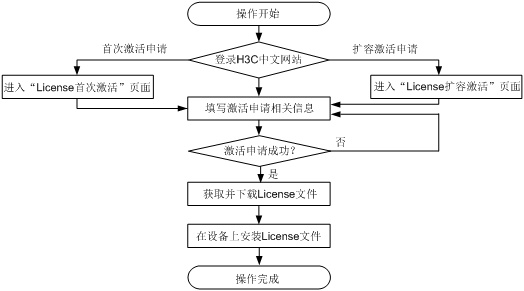
4 License激活申请与授权变更
4.1 License激活申请
4.1.1 License首次激活申请
步骤1 访问H3C公司中文网站www.h3c.com/cn,依次点击“服务支持-> 授权业务-> License首次激活申请”,即可进入如图4-1所示的“License首次激活”页面。
图4-1 License首次激活页面
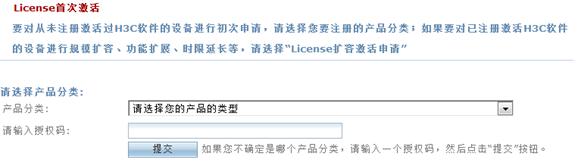
步骤2 根据License授权方式,产品分类的选择分以下两种情况:
· 当使用激活文件授权方式时,如图4-2所示“产品分类”中选择“无线-H3C WLAN AC V7”。
· 当使用激活码授权方式时,如图4-3所示“产品分类”中选择“无线-H3C WLAN AC”。
如果不知道产品所属的分类,可以通过输入授权码,点击“提交”联想出“产品分类”。
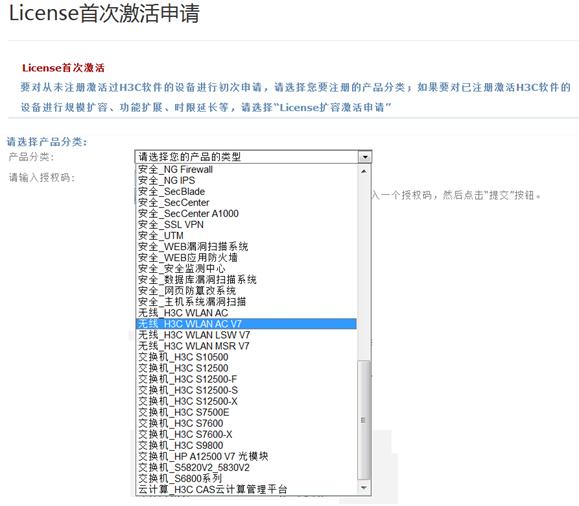
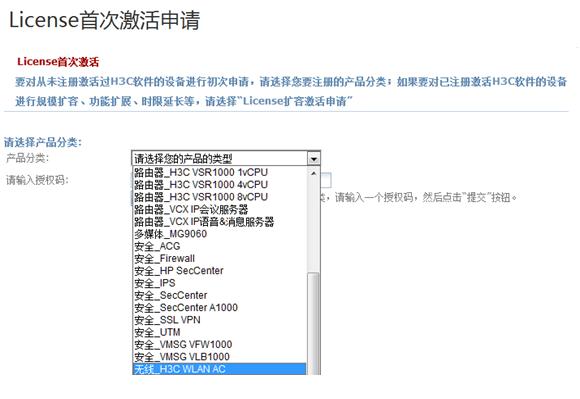
步骤3 在弹出来的“授权信息”、“设备信息”和“用户信息”对话框中,根据表4-1中的说明,输入相应的信息,然后勾选“已阅读并同意法律声明所述服务条款各项内容”,最后点击按钮<获取激活码(文件)>。
图4-4 激活文件输入License首次激活信息
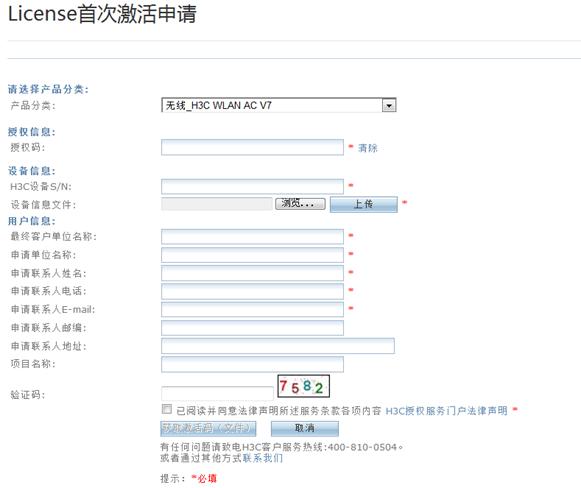
图4-5 激活码输入License首次激活信息
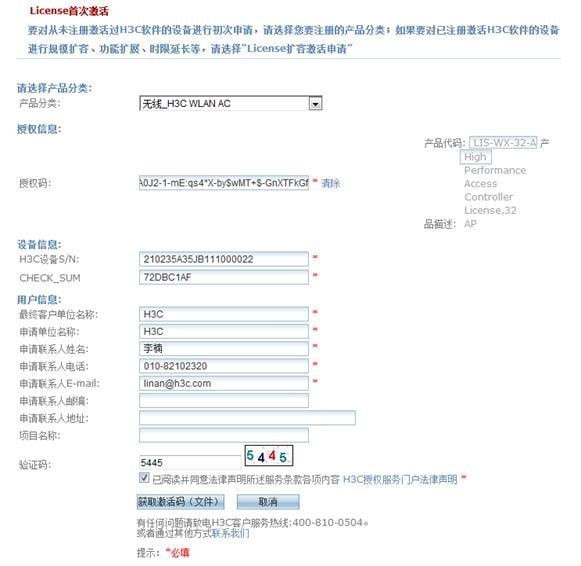
表4-1 License首次激活申请信息说明
项目 | 说明 | |
授权码 | 《软件使用授权书》上的授权序列号 | 必选 |
H3C设备S/N | 设备的固有序列号,20位的数字或字母。可以通过display license device-id命令获取。
该序列号不是《软件使用授权书》上的授权序列号 | 必选 |
设备信息文件 | 设备的Device ID文件,可以通过display license device-id命令获取设备信息文件的路径,然后通过FTP或TFTP等方式下载到本地 | 必选(仅激活文件授权方式) |
CHECK_SUM | 对设备S/N编号进行校验后的校验码,长度为8字节,可以通过display license device-id命令获取。 | 必选(仅激活码授权方式) |
最终客户单位名称 | 使用设备的最终用户的单位名称 | 必选 |
申请单位名称 | 您所在的工作单位名称 | 必选 |
申请联系人姓名 | 您的姓名 | 必选 |
申请联系人电话 | 您的联系电话 | 必选 |
申请联系人E-mail | 您的E-mail邮箱 除了“操作成功”对话框附带激活申请下来的License文件链接之外,H3C网站还会将License文件也发送一份到您的E-mail邮箱 | 必选 |
申请联系人邮编 | 您所在地区的邮政编码 | 可选 |
申请联系人地址 | 您的联系地址 | 可选 |
项目名称 | 应用无线控制器设备的项目名称 | 可选 |
验证码 | 网站显示的验证码,按照右边显示的数字,照样输入即可 | 必选 |
步骤4 如果步骤3信息填写无误,系统将提示相应信息:
· 激活文件授权方式:系统将提示如图4-6所示的对话框,并且对话框中附有已经申请下来的License文件的链接,点击并下载License文件到本地PC。
· 激活码授权方式:系统将提示如图4-7所示的对话框,单击<确定>按钮,进入图4-8操作成功页面,页面中有已经申请下来的激活码。
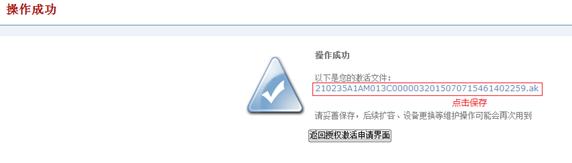
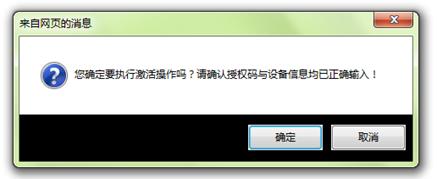
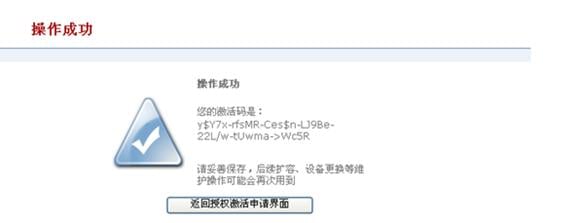
步骤5 安装License文件,获得授权。
表1-1 安装License文件
操作 | 命令 | 说明 |
进入系统视图 | system-view | - |
安装激活文件 | license activation-file install [ file-name ] slot slot-number | - |
安装激活码 | license activation-key install activation-key-string slot slot-number | - |
4.1.2 License扩容激活申请
步骤1 访问H3C公司中文网站www.h3c.com/cn,依次点击“服务支持-> 授权业务-> License扩容激活申请”,即可进入如图4-9。所示的“License扩容激活”页面。
图4-9 License扩容激活页面
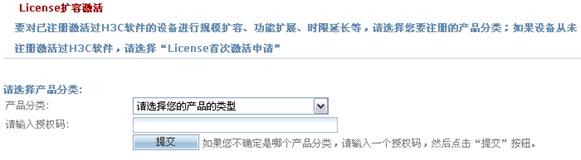
步骤2 根据License授权方式,产品分类的选择分以下两种情况:
· 当使用激活文件授权方式时,如图4-10所示“产品分类”中选择“无线-H3C WLAN AC V7”。
· 当使用激活码授权方式时,如图4-11所示“产品分类”中选择“无线-H3C WLAN AC”。
如果不知道产品所属的分类,可以通过输入授权码,点击“提交”联想出“产品分类”。
图4-10 激活文件授权方式选择产品类型
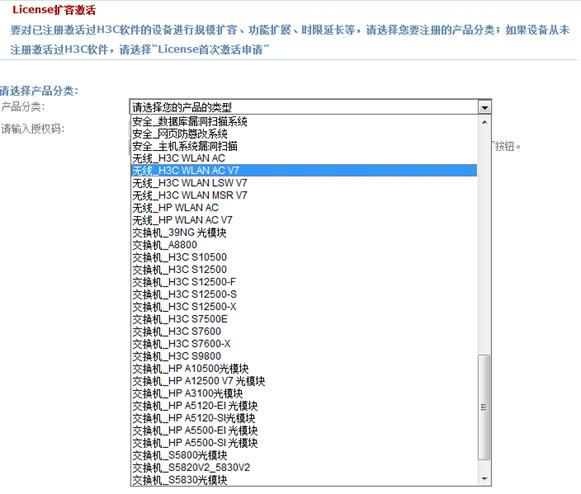
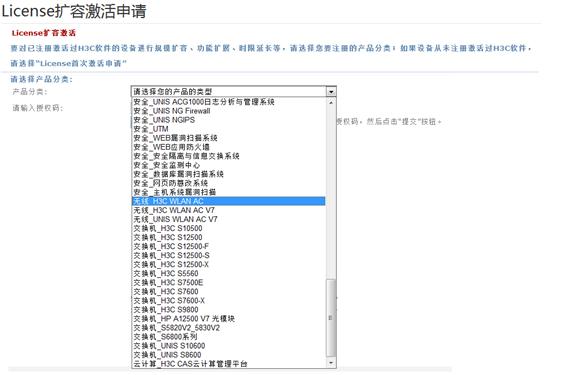
步骤3 在弹出的“设备信息”对话框中,根据图4-12或图4-13的说明,输入相应的信息,然后点击<提交>按钮。
图4-12 激活文件授权方式输入License扩容激活设备信息
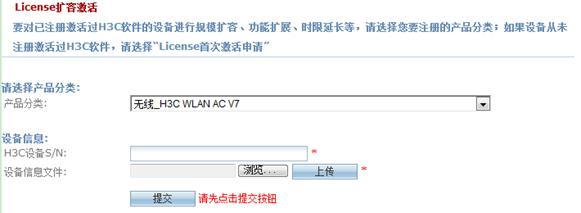
图4-13 激活码授权方式输入License扩容激活设备信息
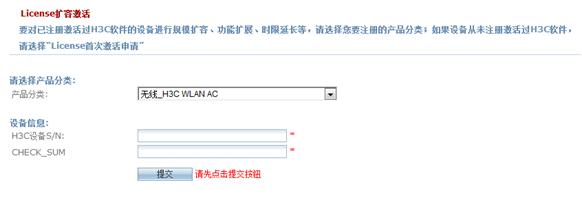
表4-2 License扩容激活申请用户信息说明
项目 | 说明 | |
H3C设备S/N | 设备的固有序列号,20位的数字或字母。可以通过display license device-id命令获取
该序列号不是《软件使用授权书》上的授权序列号 | 必选 |
设备信息文件 | 设备的Device ID文件,可以通过display license device-id命令获取设备信息文件的路径,然后通过FTP或TFTP等方式下载到本地 | 必选(仅激活文件方式) |
CHECK_SUM | 对设备S/N编号进行校验后的校验码,长度为8字节,可以通过display license device-id命令获取。 | 必选(仅激活码方式) |
步骤4 在弹出来的“授权信息”和“用户信息”对话框中,根据表4-3中的说明,输入相应的信息,然后勾选“已阅读并同意法律声明所述服务条款各项内容”,最后点击按钮<获取激活码(文件)>。
图4-14 激活文件授权方式输入License扩容激活授权和用户信息
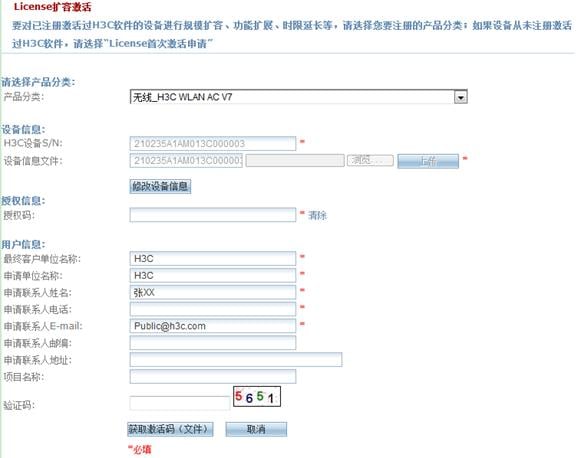
图4-15 激活码授权方式输入License扩容激活授权和用户信息
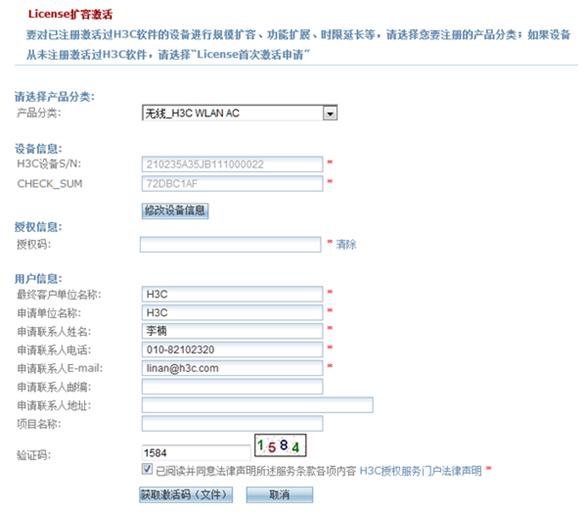
表4-3 License扩容激活申请授权和用户信息说明
项目 | 说明 | |
授权码 | 《软件使用授权书》上的授权序列号 | 必选 |
最终客户单位名称 | 使用路由器设备的最终用户的单位名称 | 必选 |
申请单位名称 | 您所在的工作单位名称 | 必选 |
申请联系人姓名 | 您的姓名 | 必选 |
申请联系人电话 | 您的联系电话 | 必选 |
申请联系人E-mail | 您的E-mail邮箱 除了“操作成功”对话框附带激活申请下来的License文件链接之外,H3C网站还会将License文件也发送一份到您的E-mail邮箱 | 必选 |
申请联系人邮编 | 您所在地区的邮政编码 | 可选 |
申请联系人地址 | 您的联系地址 | 可选 |
项目名称 | 应用无线控制器设备的项目名称 | 可选 |
验证码 | 网站显示的验证码,按照右边显示的数字,照样输入即可 | 必选 |
步骤5 如果步骤4的信息填写无误,系统将提示相应信息:
· 激活文件授权方式:系统将提示如图4-16所示的对话框,并且对话框中附有已经申请下来的License文件的链接,点击并下载License文件到本地PC。
· 激活码授权方式:系统将提示如图4-17所示的对话框,单击<确定>按钮,进入图4-18操作成功页面,页面中有已经申请下来的激活码。
图4-16 激活文件授权方式License扩容激活申请操作成功
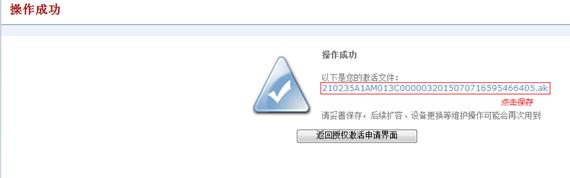
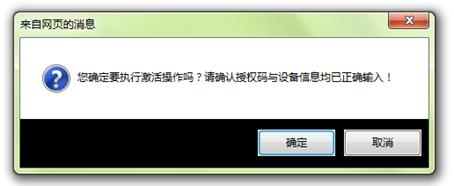
图4-18 激活码授权方式License扩容激活申请操作成功
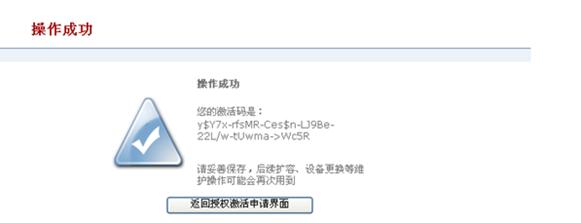
步骤6 安装License文件,获得授权。
表4-4 安装License文件
操作 | 命令 | 说明 |
进入系统视图 | system-view | - |
安装激活文件 | license activation-file install [ file-name ] slot slot-number | - |
安装激活码 | license activation-key install activation-key-string slot slot-number | - |
4.2 License的授权变更
![]()
仅当设备使用激活文件授权方式时支持License授权变更。
如果您有一台已授权的设备A暂时不需要使用了,同时有另一台未授权的设备B需要使用。请按照以下步骤,将设备A的授权转移到设备B上,使得设备B可以正常使用:
(1) 登录设备A,卸载激活文件,获得卸载码。
表4-5 卸载激活文件
操作 | 命令 | 说明 |
进入系统视图 | system-view | - |
卸载激活文件 | license activation-file uninstall file-name slot slot-number | 只能够卸载没有过期的激活文件 |
卸载成功后,系统会提示卸载成功,同时显示一串卸载码。也可以使用display license命令获取设备A的卸载码(Uninstall Key字段)。
(2) 访问H3C公司中文网站www.h3c.com/cn,依次点击“服务支持-> 授权业务-> 设备授权卸载申请”,即可进入如图4-19所示的“设备授权卸载申请”页面。
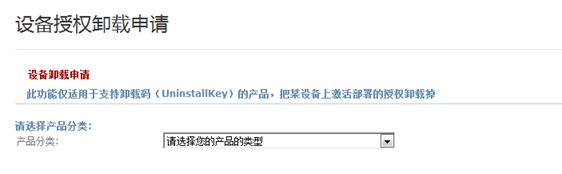
(3) 在“产品分类”中选择“无线-H3C WLAN AC V7”。
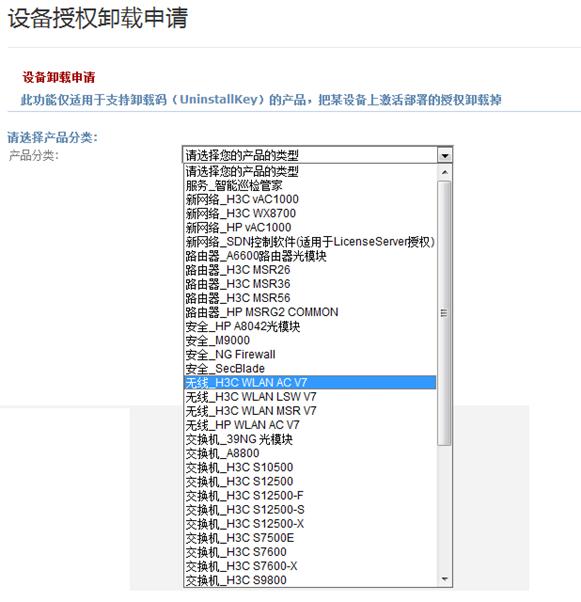
(4) 在弹出来的 “设备信息”和“用户信息”对话框中,根据表4-6中的说明,输入相应的信息,然后勾选“已阅读并同意法律声明所述服务条款各项内容”,最后点击按钮<提交>。
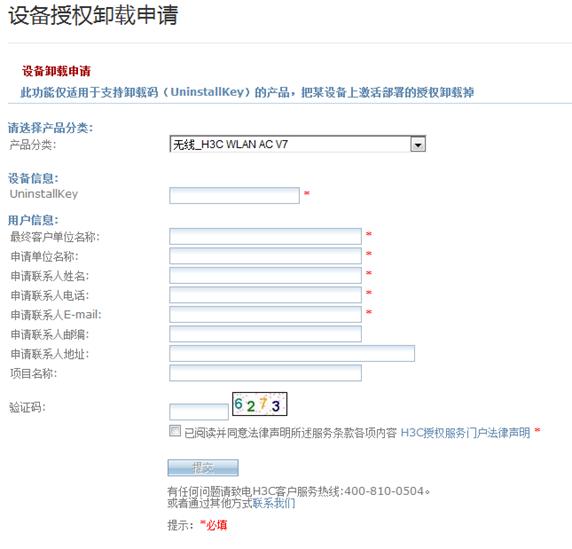
项目 | 说明 | |
UninstallKey | 设备卸载码,可以使用display license命令获取设备的卸载码(Uninstall Key字段) | 必选 |
最终客户单位名称 | 使用设备的最终用户的单位名称 | 必选 |
申请单位名称 | 您所在的工作单位名称 | 必选 |
申请联系人姓名 | 您的姓名 | 必选 |
申请联系人电话 | 您的联系电话 | 必选 |
申请联系人E-mail | 您的E-mail邮箱 除了“操作成功”对话框附带激活申请下来的License文件链接之外,H3C网站还会将License文件也发送一份到您的E-mail邮箱 | 必选 |
申请联系人邮编 | 您所在地区的邮政编码 | 可选 |
申请联系人地址 | 您的联系地址 | 可选 |
项目名称 | 应用无线控制器设备的项目名称 | 可选 |
验证码 | 网站显示的验证码,按照右边显示的数字,照样输入即可 | 必选 |
(5) 登录设备B,使用display license device-id命令获取设备B的SN和DID。
(6) 登录H3C网站(http://www.h3c.com/cn/Service/Authorize_License/Achieve_License),根据设备B的SN、DID文件和设备A的卸载码生成新的激活文件,具体的操作步骤请参见4.1 License激活申请。
- 2021-01-27回答
- 评论(1)
- 举报
-
(0)
不要机械的回答问题,仔细看看需求
不要机械的回答问题,仔细看看需求
编辑答案


亲~登录后才可以操作哦!
确定你的邮箱还未认证,请认证邮箱或绑定手机后进行当前操作
举报
×
侵犯我的权益
×
侵犯了我企业的权益
×
- 1. 您举报的内容是什么?(请在邮件中列出您举报的内容和链接地址)
- 2. 您是谁?(身份证明材料,可以是身份证或护照等证件)
- 3. 是哪家企业?(营业执照,单位登记证明等证件)
- 4. 您与该企业的关系是?(您是企业法人或被授权人,需提供企业委托授权书)
抄袭了我的内容
×
原文链接或出处
诽谤我
×
- 1. 您举报的内容以及侵犯了您什么权益?(请在邮件中列出您举报的内容、链接地址,并给出简短的说明)
- 2. 您是谁?(身份证明材料,可以是身份证或护照等证件)
对根叔社区有害的内容
×
不规范转载
×
举报说明



是的,没有license介绍